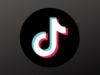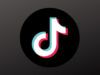Come mettere TikTok nero
Ultimamente hai notato che alcuni tuoi amici hanno impostato l’ormai celebre tema scuro, già diffuso in diversi software e sistemi operativi, nell’app TikTok: dato che anche tu trovi questa modalità particolarmente funzionale e riposante per gli occhi vorresti fare altrettanto, ma pur seguendo alla lettera le indicazioni che ti sono state fornite non sei riuscito a trovare un modo per attivarla.
Innanzitutto, devo dirti che sono perfettamente d’accordo con te: la cosiddetta dark mode ottimizza sotto diversi aspetti l’utilizzo dello smartphone, in quanto agevola la visualizzazione dei contenuti, soprattutto in condizioni di scarsa illuminazione ambientale, con conseguente minore affaticamento della vista e garantisce anche un consistente risparmio sul consumo della batteria.
Ora, però, passiamo ai fatti: nei prossimi paragrafi, dunque, ti mostrerò come mettere TikTok nero illustrandoti le soluzioni disponibili sia su dispositivi Android che su iPhone/iPad. Allora, sei pronto? Perfetto, in tal caso non mi rimane che augurarti buon proseguimento!
Indice
Come mettere TikTok nero: Android
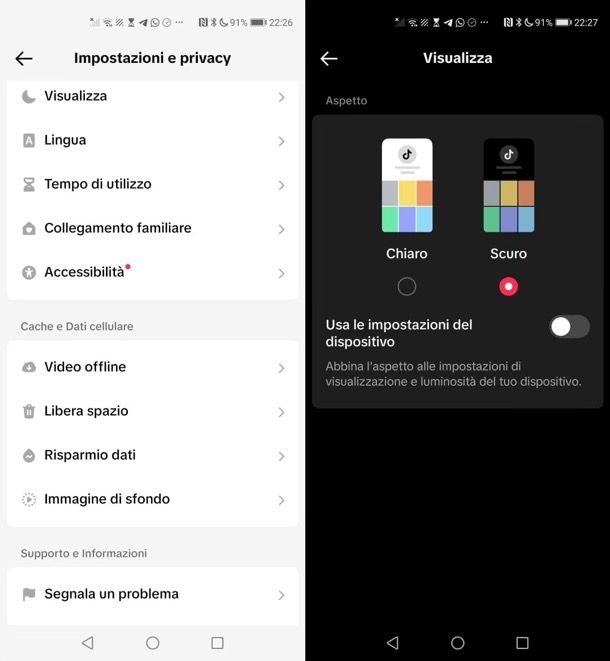
Se vuoi sapere come mettere TikTok nero su Android, assicurati di aver aggiornato l’app all’ultima versione, dunque avviala, premi sull’icona dell’omino in basso a destra (per accedere al tuo profilo) e fai tap sul pulsante ☰ in alto a destra.
Ora seleziona la voce Impostazioni e privacy dal menu comparso e, nella schermata seguente, vai su Visualizza. Adesso metti la spunta su Scuro e il gioco è fatto. In alternativa puoi attivare la levetta Usa le impostazioni del dispositivo per far adattare automaticamente TikTok alla modalità chiara o scura del sistema operativo.
Come mettere TikTok nero iPhone
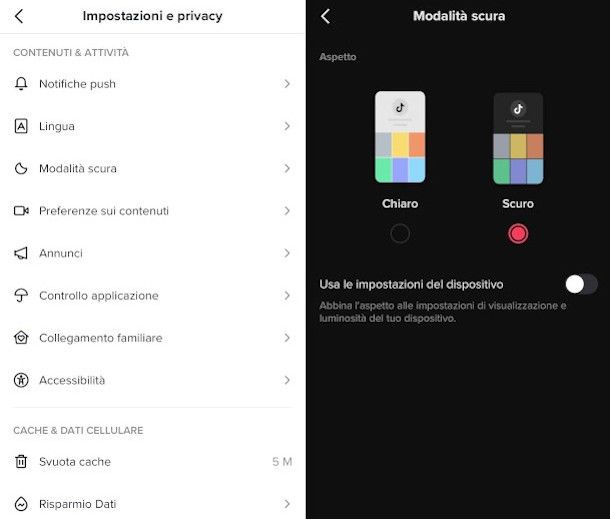
I possessori di un dispositivo iOS/iPadOS possono attivare la modalità scura su TikTok tramite un’apposita opzione disponibile direttamente nell’app del celebre social network.
Per scoprire come mettere TikTok nero iPhone, dunque, accedi all’applicazione in questione (se ancora non l’hai scaricata qui ti mostro come procedere) e premi la voce Profilo situata sulla destra della barra inferiore del menu. A seguire, pigia sul simbolo ☰ collocato in alto a destra della successiva schermata, quindi sfiora l’opzione Modalità scura all’interno della sezione Contenuti e attività.
Una volta fatto ciò ti basterà selezionare la modalità Scuro per fare in modo che il tema venga subito impostato come predefinito. In alternativa, se lo desideri puoi anche abilitare la sottostante funzione Usa le impostazioni del dispositivo, che permette di abbinare le preferenze di visualizzazione e di luminosità predefinite del proprio “melafonino” (regolabili nel menu Impostazioni > Schermo e luminosità > Aspetto di iOS).
Per concludere, pigia due volte il simbolo della freccia posto in alto a sinistra per tornare alla schermata principale dell’app: come potrai facilmente verificare tu stesso, sia l’interfaccia principale dell’app di TikTok che tutte le altre schermate vengono ora mostrate in modalità scura.
Spero vivamente di esserti stato d’aiuto nella risoluzione di questo piccolo problema: se la risposta è affermativa e sei desideroso di approfondire la conoscenza di altri aspetti e funzionalità di questo popolarissimo social media, ti suggerisco di consultare le varie guide che ho realizzato.
Ad esempio, ho diversi utili consigli da darti per realizzare dei video virali su TikTok, integrando all’occorrenza anche elementi come foto e musica, effetti (ad esempio quelli di slow motion, che vanno sempre per la maggiore) includendo delle domande per interagire al meglio con i tuoi follower.
Se, invece, sei più orientato alla consultazione dei contenuti, sono certo che interesserà apprendere come ritrovare un video già visto in passato ed eventualmente scaricarlo, o anche come scoprire gli eventi live in corso.

Autore
Salvatore Aranzulla
Salvatore Aranzulla è il blogger e divulgatore informatico più letto in Italia. Noto per aver scoperto delle vulnerabilità nei siti di Google e Microsoft. Collabora con riviste di informatica e cura la rubrica tecnologica del quotidiano Il Messaggero. È il fondatore di Aranzulla.it, uno dei trenta siti più visitati d'Italia, nel quale risponde con semplicità a migliaia di dubbi di tipo informatico. Ha pubblicato per Mondadori e Mondadori Informatica.